你或许听说过WordPress,但并不确定它具体是什么东西。首先来个简单的科普:WordPress是全球最受欢迎的网页制作平台和网站管理系统。它是一个使用MySQL数据库和PHP编写的内容管理系统(CMS),持续更新的开源软件,任何人都可以免费使用。对于非技术人员而言,WordPress是当今最简单、最强大的博客和网站建设工具。
据统计全球大约有40% 以上网站是使用WordPress,这是个巨大的数字也侧面证明了WordPress的强大和普遍性。因此,如果你正在寻找一款高效、实用、可靠的CMS工具来构建网站,那么WordPress无疑是一个不错的选择。
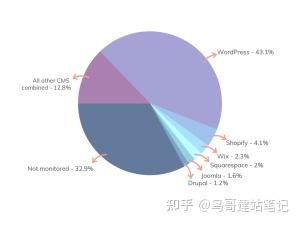
我们可以用 WordPress构建哪些网站?
WordPress 同时为网站的后端(管理员管理、更新网站的部分)和前端(访问者在网络上看到的网站的可见部分)提供支持。我们可以使用 WordPress 构建的网站类型包括但不限于以下几个示例:
- 博客——专门用于个人分享想法、照片、评论、教程、食谱等等。
- B2C电商网站——电商网站允许我们在线销售商品或服务并通过在线支付系统收款。
- B2B外贸网站——如果您的企业需要一个网站供客户了解您的公司和您所提供的产品,WordPress 是一个很好的选择。客户可以与您联系、询问报价、安排参观等等。
- 作品集网站– 通过基于 WordPress 的作品集网站展示您的艺术作品、设计技巧等。
- 论坛网站——论坛网站可以成为用户提问或分享建议的好地方,目前许多论坛网站都在 WordPress 上运行。
- 电子学习网站——学生可以从电子学习网站上在线课程、跟踪他们的进度、下载资源等等。使用一种称为 WordPress LMS 插件的特殊插件,您可以从 WordPress 网站提供在线课程。
如果你决定使用WordPress来搭建自己的外贸独立站,那么这将是一个不错的选择。
http://WordPress.com 与 http://WordPress.org
在了解完了 WordPress 大概后,如果在上网搜索WordPress,你将会经常遇到两个网站: http://WordPress.com、http://WordPress.org。为了更好的使用WordPress搭建网站,我们需要了解下这两者之间的区别:
- WordPress.com是 WordPress 的托管版本,您可以在其中注册一个 WordPress.com 帐户来制作博客或网站。
- 默认情况下,您网站的 URL 或域将包含“WordPress”一词,例如 http://myblog.wordpress.com。
- 需付费升级包括自定义域、Google Analytics 集成、更多存储空间、添加您自己的插件和主题的能力等等。
- http://WordPress.com 归 Automattic 公司所有,该公司由 WordPress 的最初创建者之一 Matt Mullenweg 创立。
- WordPress.org是您可以下载 WordPress 软件以安装在您自己的服务器或虚拟主机帐户上的地方 。
- WordPress 软件是开源软件,属于 Automattic 的非盈利基金会,因此可以免费下载和使用。
- 要使用 http://WordPress.org 版本的 WordPress,我们需要购买域名(腾讯云、阿里云、NameSoil等)和虚拟主机或者VPS等。
- WordPress一般需自己安装,目前大部分主机商都提供 WordPress“一键安装”或已经预安装了WordPress。
一般的外贸建站都是推荐使用的是第二种 WordPress.org 建站,性能更加强大、更加灵活。本篇教程也都是基WordPress.org 。
WordPress 安装
目前基本上所有的主机商都会有预装好WordPress的主机或者直接提供了一键安装的功能,而如果你购买的是VPS或者云服务器时推荐使用宝塔面板来管理你的服务器及安装WordPress。
主机一键安装WordPress
首先是主机的安装,一般主机商提供的面板最常见是的cPanel,也有主机商自己开发的如 Hostinger 的 hPanel等,但一键安装的方式都大同小异,如果你买的主机是 Hostinger、SiteGround、Cloudways可以参考下面的文章:
- 如何使用 Hostinger 搭建 WordPress 网站
- 如何使用 Siteground 搭建 WordPress 网站
- 如何使用 Cloudways 搭建 WordPress 网站
手动安装WordPress
当我们购买的是VPS(搬瓦工、Vultr、)或者云服务器(阿里国际云、腾讯国际云、亚马逊云)时,服务商只会提供一个最基础的操作系统的安装,其他网站环境的搭建是需要我们手动安装的。在这里非常推荐新手朋友们安装宝塔来管理自己的服务器。
具体详细的教程可以:戳我查看如何通过宝塔安装WordPress。
WordPress基础使用
WordPress 安装完成后,如果想要通过域名+’wp-admin’登录 WordPress 管理后台时,就需要域名和我们的主机绑定,而在上方安装WordPress的教程文章中已经提过如何完成域名解析,如果尚未解析的同学可以翻翻上放的教程。
登录WordPress管理员后台
打开浏览器输入默认的WordPress管理后台地址:域名/wp-admin,如http://wpchao.com/wp-admin。即可访问WordPress管理后台的登录页面。

如果忘记登录密码可以通过以下方式找回:WordPress 登录密码忘记找回攻略。
WordPress 安装完成后基础操作
当我们登录到 WordPress 的管理界面时,整个界面可以划分为3个模块,1.顶部快捷菜单栏、2. 主菜单、3.主界面。
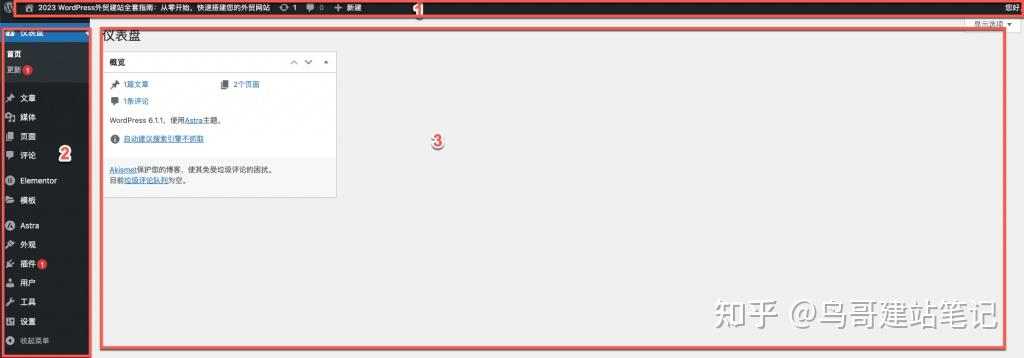
其中编号3的区域显示的内容在可以通过右上角的显示选项进行调整,如下图,这里我只显示了概览所以很简洁,大家根据自己的需求调整成。

接下来我们就根据菜单从上到下的顺序来讲讲每个菜单大概的作用。
仪表盘
第一个是仪表盘,相当于是我们整个管理站的总览,子菜单包含首页、更新。首页其实没有什么实际用途,看看就行。更新里面会有WordPress版本、主题、插件的更新提醒,可以快速的在这里升级主题和插件。我们也可以在主题和插件页面更新。
文章
文章菜单下包含所有文章、写文章、分类、标签。
- 所有文章:WordPress 中所有文章的列表,可以查看已发布、草稿、回收站等状态的文章。可以对文章进行编辑、删除和发布操作。
- 写文章:写文章是创建新文章的入口,可以设置文章标题、内容、分类、标签、特色图像等。还可以对文章进行保存、预览和发布操作。
- 分类:分类是用于对文章进行分类管理的功能,可以将文章按照主题、类别等进行分类。在写文章时可以选择已有的分类或者新建分类。
- 标签:标签是对文章进行标记的功能,可以将文章按照关键词、主题等进行标记。在写文章时可以添加已有的标签或者新建标签。
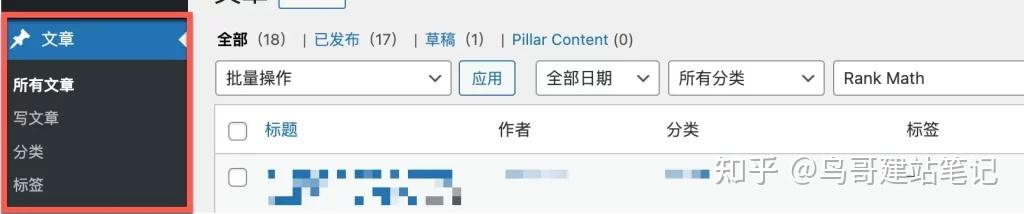
媒体
WordPress 中的媒体库功能可以让用户上传、管理和插入多种类型的媒体文件,如图片、音频、视频等,除此之外还可以对文件进行编辑、删除和插入等操作。新增文件则是上传文件的入口。

页面
WordPress 中的页面功能可以让用户创建静态内容的页面,如关于我们、联系方式、常见问题等页面。新建页面则是创建新页面的入口,以下是它们的简要介绍:
- 所有页面:所有页面列出了当前网站上的所有页面,并提供了编辑、查看、删除、快速编辑和添加新页面等功能。
- 添加新页面:添加新页面是一个快捷的链接,可立即进入新建页面编辑器。

评论
WordPress 的评论页面是用于管理和查看网站上所有评论的页面。在评论页面中,管理员可以审核、批准、编辑、删除、回复和屏蔽评论。
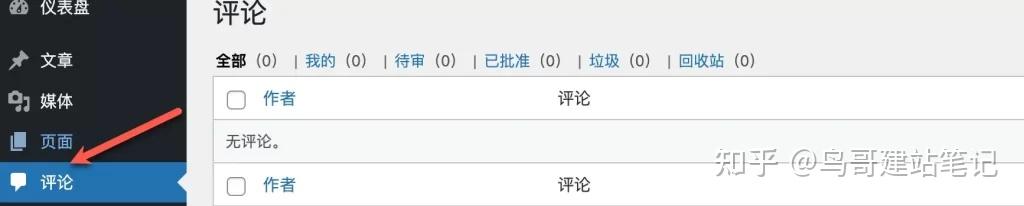
外观
WordPress 的外观功能是用于管理和定制网站的外观和主题的。外观包含以下子菜单:
- 主题:主题子菜单用于管理和选择网站的主题。管理员可以预览和激活新主题,并定制不同主题的选项和设置。
- 自定义:自定义子菜单提供了一个可视化的定制面板,允许管理员对网站的外观、布局、颜色、字体等进行定制。
- Elementor Header & Footer Builder:Elementor 的一个功能模块,用于构建网站的页眉和页脚
- 小工具:小工具子菜单用于管理网站的小部件,例如搜索框、文章目录、分类目录等。管理员可以在侧边栏、页脚等位置添加、删除和编辑小工具。
- 菜单:菜单子菜单用于管理网站的导航菜单。管理员可以添加、删除和重新排序菜单项,并选择要在导航菜单中显示的页面、分类目录、自定义链接等。
- 主题文件编辑器:编辑器子菜单提供了一个高级代码编辑器,允许管理员直接编辑主题文件和样式表等代码。
其中3、4 分别需要安装经典小工具、Elementor插件后才能显示。
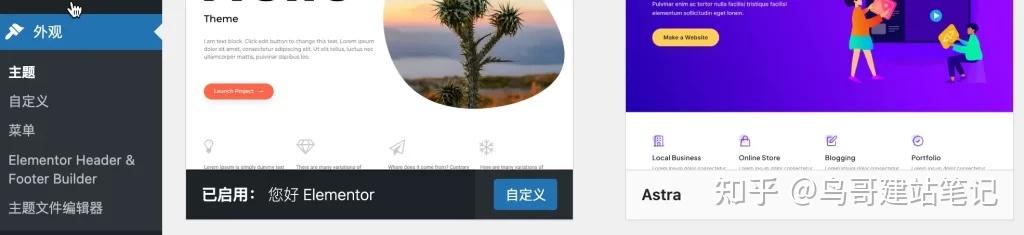
目前主题有两种方法:在线安装、上传安装。在线安装的路径分别:外观→主题→添加主题,而上传安装则需要我们从网络上下载对应的zip压缩包后通过上传进行手动安装。具体的安装教程:WordPress 如何安装主题(在线&上传) 。
插件
WordPress 的插件是一种用于扩展和增强 WordPress 网站功能的软件工具。
- 已安装插件:显示了已经安装的所有插件的列表,用户可以在这里查看插件的名称、版本、描述、作者、是否激活、是否需要更新等信息,并进行插件管理操作,如启用、禁用、编辑、删除等。
- 安装插件:提供了一个搜索和安装新插件的界面,用户可以在其中搜索、筛选和选择所需的插件,然后单击“安装”按钮进行安装。
- 插件文件编辑器:允许用户在 WordPress 后台编辑插件的代码文件,包括插件的主文件、样式表、 JavaScript 文件等。

用户
通过 WordPress 的用户菜单,用户可以管理和控制 WordPress 网站上的所有用户,并添加新用户到网站中。用户还可以查看和编辑自己的个人资料信息,从而更好地控制自己在网站中的操作和内容。
- 所有用户:列出了网站上的所有用户,并且可以编辑、删除、禁用、启用用户的账户。用户可以在这个页面上查看用户的用户名、电子邮件地址、角色和注册日期等信息,并进行一系列的操作来管理和控制用户账户。
- 添加新用户:提供了一个表单,用于添加新用户到网站中。在这个表单中,用户可以输入新用户的用户名、电子邮件地址、密码、角色等信息,并向新用户发送一封电子邮件来通知他们已经被添加到网站中。
- 个人资料:允许用户查看和编辑自己的个人资料信息。在这个页面上,用户可以更改自己的用户名、电子邮件地址、密码、个人简介、头像等信息,还可以在这里更改自己的 WordPress 界面语言和时区等设置。
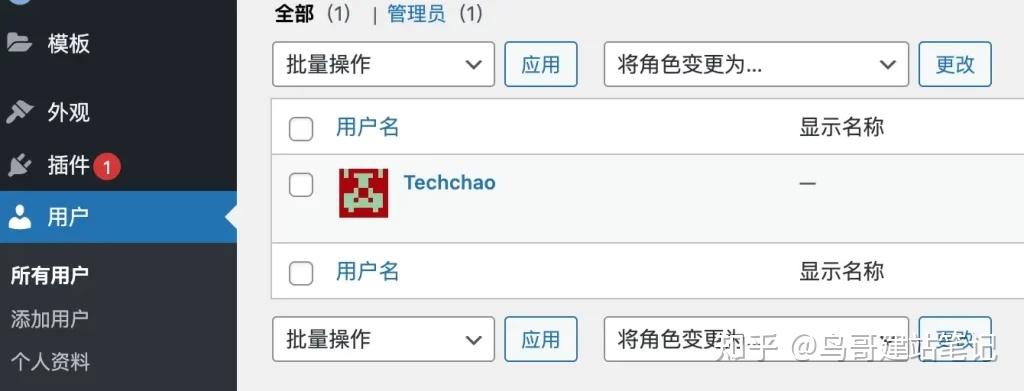
工具
WordPress 的工具菜单是 WordPress 后台管理界面的一个主要菜单项,用于提供各种工具和服务,以便用户管理和维护自己的 WordPress 网站。
- 可用工具:列出了一些常用的 WordPress 工具和服务,例如快速安装 WordPress 插件、设置和导出站点数据、生成密码等。
- 导入(Import):允许用户从其他博客平台或系统中导入内容和数据,例如从 Blogger、LiveJournal、Movable Type、TypePad 和 Tumblr 等平台中导入文章和评论。
- 导出:允许用户将 WordPress 网站的内容和数据导出为 XML 文件,包括文章、页面、评论、自定义字段、分类、标签等内容。
- 站点健康:提供了有关 WordPress 站点健康和性能的详细信息,例如服务器环境、WordPress 和 PHP 版本、活动主题和插件等。
- 导出个人数据:允许网站管理员导出用户在该网站上的所有个人数据,包括用户的帐户信息、文章、评论、媒体文件等。用户可以使用这些数据在其他网站上重新创建他们的个人资料和内容。
- 抹除个人数据:允许网站管理员从 WordPress 网站上删除用户的个人数据,以响应用户的请求。这可以帮助保护用户的隐私和数据安全,以符合相关的数据保护法规。
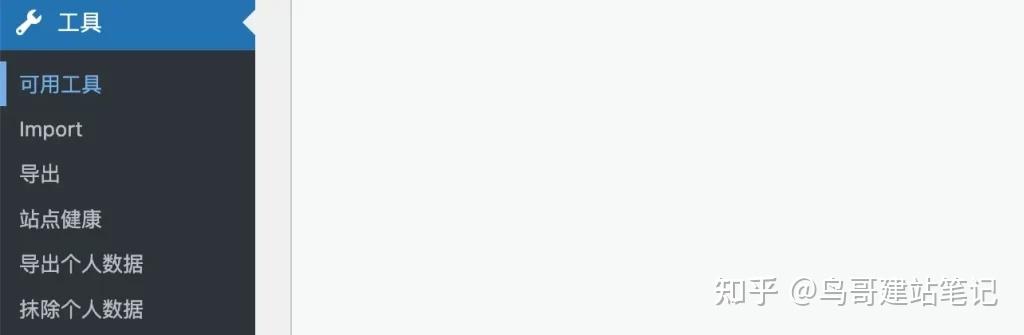
设置
设置菜单用于提供各种设置和选项,以便用户配置和管理自己的 WordPress 网站。
- 常规:允许用户设置 WordPress 网站的基本信息,例如网站标题、副标题、时区、日期和时间格式等。
- 撰写:允许用户设置有关文章和页面的默认设置,例如默认分类、默认文章格式、默认链接等。
- 阅读:允许用户设置有关博客阅读和展示方式的设置,例如首页显示文章的数量、每页显示文章的数量、RSS 阅读器设置等。
- 讨论:允许用户设置有关评论的设置,例如是否允许访客评论、评论审核、评论黑名单等。
- 媒体:允许用户设置有关上传和处理媒体文件的设置,例如上传的文件类型、文件尺寸、缩略图大小等。
- 固定链接:允许用户设置自定义的 URL 结构,以更好地管理和展示 WordPress 网站上的文章和页面,默认使用带有数字的 URL 来显示文章,但这种结构不仅不直观,而且不利于搜索引擎优化(SEO),推荐是用文章名来作为固定链接。
- 隐私:允许用户选择是否公开显示网站的隐私政策。根据欧盟法规,网站必须公开显示其隐私政策,以告知用户其如何收集和使用用户数据。隐私功能可以确保网站的合规性。
- Akismet反垃圾评论:用户可以看到垃圾评论的统计数据还可以下配置 Akismet 插件的一些参数,例如过滤垃圾评论的策略、自动删除垃圾评论的时间等。
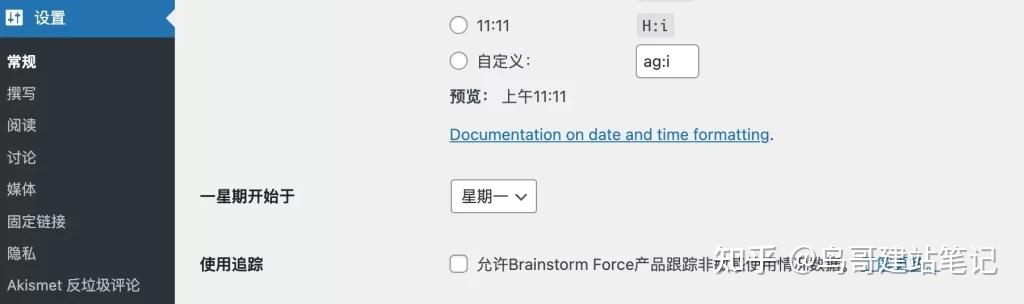
以上是WordPress的基础的菜单功能,另外当我们安装不同插件的时候有些插件会在菜单栏自动新增菜单,作为插件设置的快捷入口。
另外当你安装完WordPress后还有一些基础却重要的操作:安装 WordPress 后必做的 9件事。
WordPress 高级使用
未完待续~ |